文章详情页
Win10桌面显示我的电脑方法
浏览:54日期:2022-10-12 17:38:30
我们知道Win10安装完之后,桌面不像以前那样了,因为缺少了我的电脑(此电脑)图标,为此有用户想要在Win10桌面显示我的电脑(此电脑),不过很多用户不会设置,所以小编赶紧整理了Win10桌面显示我的电脑(此电脑)方法,大家可以看看。
方法/步骤:
1、大家安装了Win10系统后发现桌面找不到此电脑(我的电脑),如图:
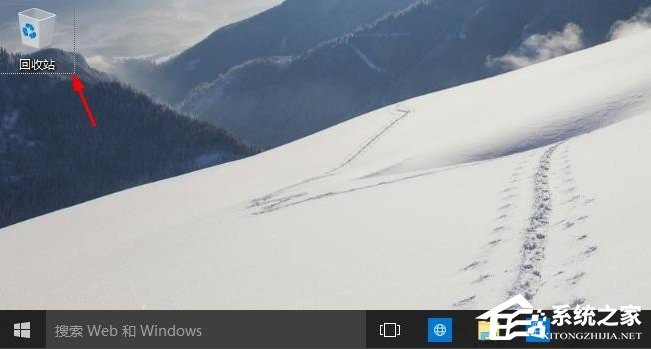
2、大家可以点击左下角的开始菜单,然后点击设置按钮。
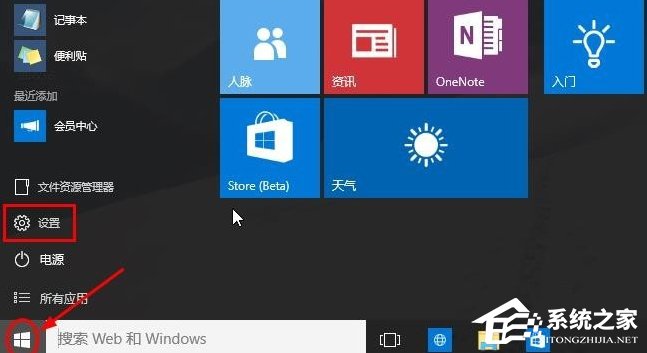
3、这时候打开界面上,大家点击选择个性化按钮打开。
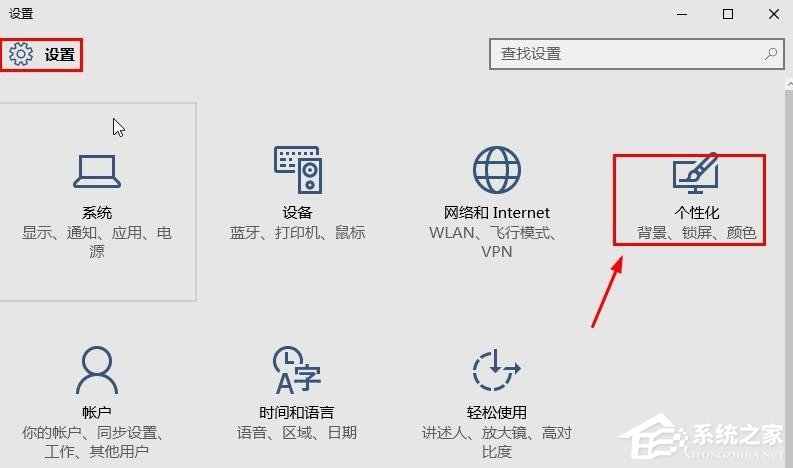
4、个性化界面点击主题中的桌面图标设置打开。
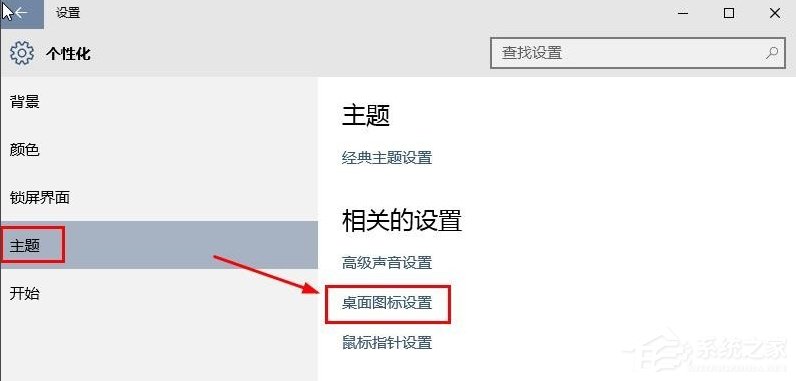
5、桌面图标设置窗口,我想大家现在应该很熟悉这个界面了,这里选择计算机(我的电脑),然后确定。
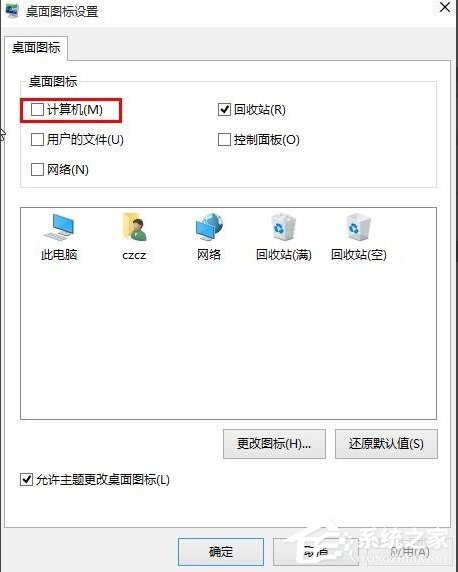
6、现在桌面上可以看到此电脑(我的电脑)管理图标,说明设置完成。

7、当然将此电脑(我的电脑)放在桌面。大家还可以在桌面空白处点击鼠标右键,个性化。
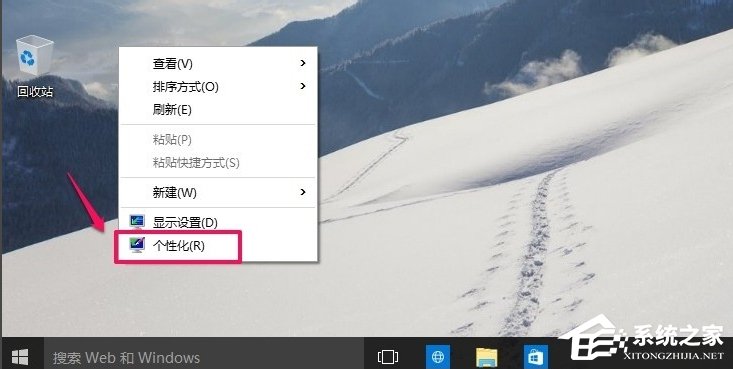
8、然后个性化窗口中大家可以看到修改方法和上面类似,就不介绍了。
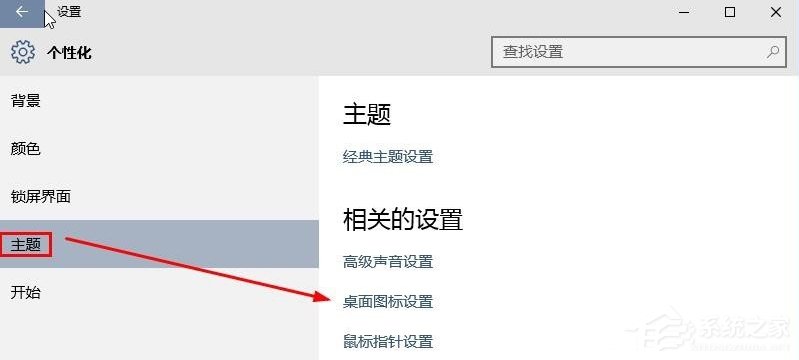
Win10桌面显示我的电脑(此电脑)方法就讲到这里了,方法很简单,我们只需右击桌面选择个性化,然后在弹出来的框中选择主题——桌面图标设置,最后在弹出来的框中勾选计算机(我的电脑)点击应用——确定即可。
相关文章:
1. Win10玩不了一梦江湖怎么办?Win10玩不了一梦江湖的解决方法2. 联想拯救者Y7000可以装Win11吗 联想拯救者Y7000安装Win11系统教程3. Win7旗舰版系统下复制文件时提示“目标文件夹访问被拒绝”怎么回事?4. Win10电脑提示“依赖服务或组无法启动”如何解决?5. Win10如何删除自动播放列表的多余设备?6. Windows电脑开机黑屏只有鼠标时该怎么处理?7. Win10提示文件所在的卷已被外部更改 文件不再有效怎么办?8. Windows7旗舰版启动黑屏进不了系统怎么办?9. Windows10如何在WSL中设置默认的Linux发行版?10. Win10复制粘贴不能用怎么办?Win10电脑无法复制粘贴的解决办法
排行榜
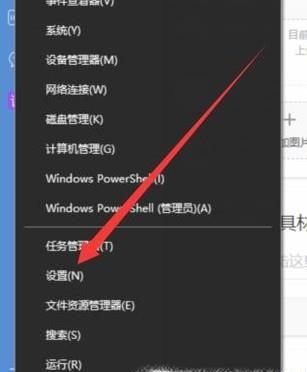
 网公网安备
网公网安备